Android — это платформа с открытым исходным кодом, которая является наиболее часто используемой и, вероятно, самой предпочтительной операционной системой на смартфонах. За прошедшие годы мы стали свидетелями множества изменений и новых функций, добавленных в ОС, что сделало ее более продуктивной.
Однако есть некоторые проблемы, которые, независимо от того, сколько обновлений было внесено в ОС, все еще сохраняются, и одна из таких проблем — неработающий звук уведомления текстового сообщения.
И эта проблема существует независимо от того, является ли проблема со стороны Google или это одна из тех досадных ошибок, которые совершает сам пользователь.
Программы для Windows, мобильные приложения, игры — ВСЁ БЕСПЛАТНО, в нашем закрытом телеграмм канале — Подписывайтесь:)
И если вы все еще сталкиваетесь с этой проблемой на своем телефоне и хотите ее решить, тогда вы находитесь в нужном месте, как и в этом посте, мы расскажем вам, как исправить звук уведомления об обмене текстовыми сообщениями, не работающий на смартфоне Android.
Решение! Телефон Самсунг, пропал звук / Пропали звуки Медиа, системные , Вызовов / Samsung / Андройд
Некоторые простые настройки помогут вам получать звуки уведомлений и никогда не пропускать обновления. Итак, давайте сразу перейдем к самой статье:
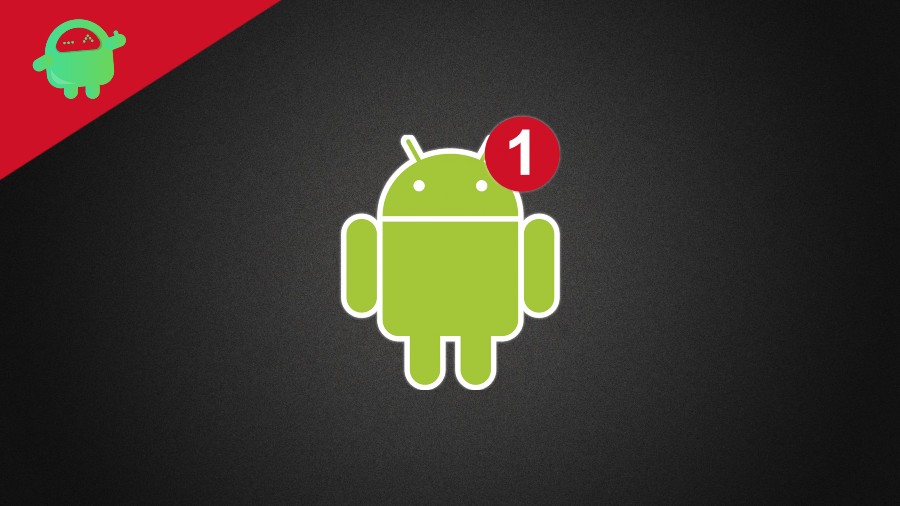
Следуйте различным методам ниже, чтобы исправить звук уведомления о текстовых сообщениях, не работающий на телефоне Android:
Перезагрузите телефон
Иногда лучше делать базовые вещи, чем заглядывать в сложные, и то же самое касается этой проблемы. Есть определенные ситуации, когда простая перезагрузка может решить проблему. Попробуйте перезагрузить устройство Android и посмотрите, решит ли это проблему с уведомлением или нет.
Проверить уровень громкости
В настоящее время Android предоставляет разные уровни звука, которые вы можете установить для уведомлений, звонков и мультимедиа. Возможно, вы случайно установили нулевой уровень звука уведомления, который вызывает эту проблему.
Чтобы проверить, нажмите клавишу громкости и нажмите на стрелку или кнопку «плюс» на панели громкости, чтобы развернуть параметр громкости и посмотреть, больше ли громкость уведомлений нуля или нет.
Проверьте подключенную Bluetooth-гарнитуру
Возможно, вы подключили Bluetooth-гарнитуру к своему телефону и забыли ее выключить, из-за чего звук уведомления отправляется на Bluetooth-гарнитуру. Проверьте настройки Bluetooth и отключите, если какое-либо устройство Bluetooth подключено или нет.
Проверьте отключенные контакты
Некоторые приложения для обмена сообщениями позволяют отключать звук контактов по отдельности, что позволяет игнорировать их уведомления, если это не важно. Это также может быть одной из причин, по которой вы отключили уведомление для неправильного контакта.
Чтобы включить звук уведомления для контакта, коснитесь приложения для обмена сообщениями и нажмите «Включить звук» или аналогичного параметра.
Проверьте настройки уведомлений
В новых версиях Android настройки уведомлений теперь скрыты под слоями настроек, и немного сложно переключить базовые настройки уведомлений. Чтобы проверить, включено ли уведомление для приложения, нажмите и удерживайте приложение и коснитесь информации о приложении.
Затем прокрутите вниз и нажмите кнопку «Настройки уведомлений» и проверьте, включена ли она для конкретного приложения или нет. Вы также получите различные другие параметры, такие как всплывающее окно, звуковой сигнал, вибрацию и т. д. Которые вы можете настроить соответствующим образом.
Проверить оптимизацию батареи
Иногда по умолчанию приложение для обмена сообщениями добавляется в список приложений, которые необходимо оптимизировать, когда включена оптимизация батареи. Чтобы удалить приложение из списка приложений при оптимизации заряда батареи, вам нужно перейти в «Настройки» >> «Батарея»> «Оптимизация батареи» и снять флажок с того приложения, для которого вы не получаете уведомления.
Очистить кэш
Это довольно простой шаг, который может сработать. Перейдите в Настройки >> Диспетчер приложений >> Приложение для обмена сообщениями >> Разрешение приложения .
Теперь в хранилище очистите кеш и данные приложения, чтобы удалить все старые данные или поврежденные файлы, которые могут вызывать эту проблему.
Итак, вот это с моей стороны в этом посте. Надеюсь, вам понравился этот пост, и вы смогли решить проблему с уведомлениями в вашем приложении для обмена сообщениями.
Эти исправления можно применить к любому приложению обмена сообщениями, даже к приложению обмена сообщениями по умолчанию. Сообщите нам в комментариях ниже, смогли ли вы решить проблему или нет.
Программы для Windows, мобильные приложения, игры — ВСЁ БЕСПЛАТНО, в нашем закрытом телеграмм канале — Подписывайтесь:)
Источник: androidelf.com
Как исправить звуки уведомлений, которые не работают на Galaxy S9
Функция уведомлений — одна из самых важных функций любого смартфона; она предназначена для того, чтобы вы были в курсе практически всего, что происходит на вашем телефоне. Поэтому мы знаем, как бывает неприятно, когда звук уведомлений на вашем Galaxy S9 перестает работать. К счастью для вас, у нас может быть решение этой конкретной проблемы.
Вы должны быть в состоянии устранить эту проблему самостоятельно; в основном это происходит в результате некоторых изменений в настройках телефона. В этой статье мы поделимся с вами пятью различными методами, которые вы можете использовать для решения проблемы звуков уведомлений, которые не работают на вашем Galaxy S9.
Перезагрузка смартфона
Первое, что вы должны сделать, это перезагрузить свой телефон, перезагрузка — это просто ответ на любые сбои, происходящие на вашем устройстве. Чтобы перезагрузить телефон, одновременно нажмите и удерживайте кнопки питания и уменьшения громкости. Примерно через 10 секунд после этого ваше устройство начнет вибрировать и выключится, а через несколько секунд начнется процесс перезагрузки. После этого проверьте, заработал ли звук уведомлений.
Выберите другой звук уведомлений
Если метод перезагрузки не помог, другой способ — выбрать другой звук уведомления
- Выберите меню приложений
- Нажмите на Настройки
- Откройте страницу Звуки и вибрация
- Выберите Уведомления по умолчанию и выберите новый звук из списка Проверьте режим уведомлений
Samsung Galaxy S9 поддерживает три различных типа режима уведомлений: Беззвучный, Вибрация и Режим звонка. Любой из первых двух может предотвратить звуки уведомлений, проверьте, не активировали ли вы их по ошибке. Для этого зайдите в меню настроек телефона, выберите опцию громкости и при необходимости отрегулируйте звук уведомлений.
Проверьте, разблокированы ли уведомления
Еще один вариант — проверить настройки уведомлений, чтобы убедиться, что они разблокированы, в основном если вы все еще получаете уведомления от нескольких приложений. Иногда ваш телефон и звук уведомлений находятся в идеальном состоянии, и исправление этого может привести их в порядок. Перейдите в настройки, нажмите на «Экран блокировки и безопасность» и войдите на страницу «Уведомления». Нажмите на тумблер напротив каждого приложения, которое вы хотите разблокировать.
Проверьте игровые инструменты
Одна из функций игровых инструментов — позволить вам блокировать уведомления, чтобы они не беспокоили вас звуками оповещений во время игры. Возможно, вы забыли включить уведомления после игры, если недавно пользовались этим инструментом. Зайдите в настройки, перейдите в раздел Игры в разделе Дополнительные возможности и выберите Инструменты игры. Оттуда вы сможете увидеть, вносили ли вы какие-либо изменения в уведомления.
Любой из приведенных выше методов может помочь вам исправить звуки уведомлений навсегда. Мы начали с самых простых способов и перешли к более сложным вариантам; вы можете сообщить нам о методе, который работает в вашем случае.
YouTube видео: Как исправить звуки уведомлений, которые не работают на Galaxy S9
Вопросы и ответы по теме: “Как исправить звуки уведомлений, которые не работают на Galaxy S9”
Как восстановить звук уведомлений?
**Как изменить настройки звука для **уведомлений****1. Откройте приложение “Настройки” на телефоне. 2. Нажмите Звук и вибрация Звук уведомлений по умолчанию. 3. Выберите звук. 4. Нажмите Сохранить.
Как сделать так чтобы уведомления приходили со звуком?
Вариант 1. В настройках устройства1. Откройте настройки телефона. 2. Нажмите Приложения и уведомления Уведомления. 3. В разделе “Недавно отправленные” нажмите на приложение. 4. Выберите тип уведомления.
5. Настройте нужные параметры. Выберите Оповещения или Без звука.
Как сделать разные звуки уведомлений на самсунге?
В настройках приложения нужно выбрать пункт «Уведомления», а затем выбрать тип оповещений, звук которых вы хотите изменить. Останется раскрыть список дополнительных настроек, кликнуть по пункту «Звук» и выбрать желаемую мелодию.
Как поставить звук уведомления на приложение Самсунг?
**Как установить звук на уведомление в **приложении****1. 1 Откройте Настройки. 2. 2 Найдите нужное приложение. 3. 3 Перейдите в Уведомления. 4. 4 Откройте Категории уведомлений.
5. 5 Выберите нужный вид уведомлений. 6. 6 Выберите Звук. 7. 7 Выберите звук из списка, чтобы установить его в качестве сигнала нового сообщения.
Что делать если звук уведомлений не работает?
Откройте меню «Настройки» > «Звуки и уведомления» > «Уведомления приложений» > «Сообщения» > «Блокировать уведомления». Нажмите «Выключить». Откройте меню «Настройки» > «Приложения» > «Сообщения». Убедитесь, что в пункте «Новые сообщения» выбран пункт «Звук и уведомления» или «Звук».
Почему не приходит звуковое оповещение в Ватсапе?
Убедитесь, что режим “Не беспокоить” выключен, или вы настроили уведомления WhatsApp в приоритетном режиме, перейдя в Настройки телефона > Звук > Не беспокоить. Убедитесь, что WhatsApp предоставлены все разрешения, перейдя в Настройки телефона > Приложения > WhatsApp > Разрешения.
Источник: gud-pc.com
Как исправить проблему с уведомлениями Galaxy S9 Plus: отсутствует звук и значки приложений (значки)
Ожидается, что S9 Plus (# GalaxyS9Plus), как топовое устройство в линейке Samsung Galaxy, всегда будет работать безупречно. К сожалению, это не так. Как и в любом другом смартфоне, его привлекательность заключается в том, что его программное обеспечение и оборудование должны работать вместе. Однако это случается не все время.
Несмотря на то, что в подавляющем большинстве случаев S9 потрясающе, он может легко поддаться распространенным программным и аппаратным проблемам, как и обычный смартфон. В сегодняшнем посте об устранении неполадок мы приводим еще три проблемы, о которых сообщили некоторые члены нашего сообщества. как обычно, мы также предлагаем решения для каждого из этих случаев. Мы надеемся, что этот пост окажется для вас полезным.
Проблема №1: виджеты Galaxy S9 Plus изменены на старые после восстановление резервной копии
Это может не быть проблемой на каждый день, но когда я купил свой Samsung Galaxy S9 Plus, мне понравились параметры виджета, которые были по умолчанию после установки позвонить. Однако после того, как я скопировал все свои данные, настройки приложений и т. Д. С моего S6 Edge, я понял, что исходные виджеты S9 Plus, которые у меня были до передачи данных и настроек S6 Edge, были заменены настройками S6 Edge, которые у меня были. Я хотел узнать, есть ли у меня способ установить новые виджеты на S9 Plus без необходимости отменять все мои данные и т. Д. Заранее большое спасибо.
Решение: К сожалению, нет. Одна из целей сохранения настроек со старого устройства – позволить вам в дальнейшем использовать ту же старую конфигурацию на другом устройстве. Если вы хотите иметь другую конфигурацию в вашем S9, вам нужно перейти к тому, что вы хотите изменить.
В вашем устройстве Galaxy нет автоматизированной системы, которая могла бы помочь вам в решении вашей проблемы прямо сейчас. Если хотите, попробуйте восстановить только данные, такие как фотографии и другие файлы, и оставьте приложения и другие настройки. Если вы использовали параметр Samsung «Резервное копирование и восстановление» в настройках для создания резервной копии раньше, у вас будет возможность выбрать, какие элементы восстанавливать позже. Попробуйте поиграть с этой опцией в разделе Настройки> Облако и учетные записи> Резервное копирование и восстановление , чтобы узнать, что лучше всего подходит для вас.
Если вы использовали Smart Switch для резервного копирования данных и настроек, вам также должна быть предоставлена возможность выбрать элементы, которые вам нужно только восстановить.
Проблема №2: Как исправить проблему с уведомлениями Galaxy S9 Plus: отсутствует звук и значки приложений (значки)
Привет. Испытание всех ваших попыток решения для S9 Plus WhatsApp без проблем со звуком. это не сработало, но я обнаружил следующее:
- Дело не только в отсутствии звука, но и в количестве сообщений в значке.
- После каждой перезагрузки сигнал и число на значке присутствуют на короткое время (менее секунды). Это только первый раз после перезагрузки/перезагрузки. Надеюсь, это поможет вам найти решение. Спасибо за хорошую работу
Решение: вам нужно сузить круг причин этой проблемы. Нет прямого способа узнать, в чем может быть причина, поэтому вы должны выполнить ряд шагов по устранению неполадок для этого.
Очистите раздел кеша
Если звуковые уведомления и значки начали действовать после обновления, одна из вероятных причин – поврежденный системный кеш. Чтобы обеспечить свежесть системного кеша Android, очистите раздел кеша. Вот как:
- Выключите устройство.
- Нажмите и удерживайте клавишу увеличения громкости и клавишу Bixby, затем нажмите и удерживайте клавишу питания .
- Когда появится логотип Android, отпустите все три клавиши.
- Сообщение «Установка обновления системы» будет отображаться в течение 30–60 секунд перед меню восстановления системы Android. отображаются параметры.
- Несколько раз нажмите кнопку уменьшения громкости, чтобы выделить раздел очистки кеша.
- Нажмите кнопку питания, чтобы выбрать.
- Нажмите нажмите кнопку уменьшения громкости, чтобы выделить да, их и нажмите кнопку питания, чтобы выбрать.
- Когда очистка раздела кеша будет завершена, будет выделен пункт «Перезагрузить систему сейчас».
- Нажмите нажмите кнопку питания, чтобы перезагрузить устройство.
Очистить данные BadgeProvider
BadgeProvider – одно из основных приложений Android, предназначенное для управления уведомлениями или, по крайней мере, в определенной степени влияют на их производительность. Попробуйте очистить его данные, чтобы восстановить значения по умолчанию. Это часто устраняет проблемы с уведомлениями. Вот как это сделать:
- Откройте приложение “Настройки”.
- Нажмите “Приложения”.
- Нажмите “Дополнительные настройки” на в правом верхнем углу (значок из трех точек).
- Выберите “Показать системные приложения”.
- Найдите и коснитесь приложения BadgeProvider.
- Нажмите “Хранилище” .
- Нажмите кнопку «Очистить данные».
- Перезагрузите S9 и проверьте, не возникает ли проблема.
Войдите в систему, чтобы ваша учетная запись Google
Другой возможный способ решения этой проблемы, который мы считаем полезным в других аналогичных ситуациях, – это выход и повторный вход в свою учетную запись Google. Это должно последовать за очисткой данных приложения BadgeProvider.
Чтобы выйти из своей учетной записи Google, просто перейдите в Настройки> Облако и учетные записи> Учетные записи .
Заводские настройки
Проблема уже должна быть исправлена на этом этапе, но если кажется, что ничего не работает, попробуйте очистить телефон, чтобы восстановить все настройки программного обеспечения по умолчанию. Сброс заводских настроек приведет к удалению всех ваших данных, поэтому сначала обязательно сделайте их резервную копию. Если у вас есть компьютер, вы можете использовать Smart Switch для создания резервной копии.
Вот как восстановить заводские настройки вашего Galaxy S9:
- Создайте резервную копию ваших данных.
- Выключите устройства.
- Нажмите и удерживайте клавишу увеличения громкости и клавишу Bixby, затем нажмите и удерживайте клавишу питания.
- Когда появится зеленый логотип Android, отпустите все клавиши («Установка обновления системы» будет отображаться в течение 30-60 секунд перед отображением параметров меню восстановления системы Android).
- Нажмите кнопку уменьшения громкости несколько раз, чтобы выделить «стереть данные/сброс до заводских настроек».
- Нажмите кнопку питания, чтобы выбрать.
- Нажимайте клавишу уменьшения громкости, пока не будет выделено «Да – удалить все данные пользователя».
- Нажмите кнопку питания, чтобы выбрать и запустить общий сброс.
- При общем сбросе завершено, будет выделено «Перезагрузить систему сейчас».
- Нажмите кнопку питания, чтобы перезагрузить устройство.
Проблема № 3: Как исправить Galaxy Проблемы с приложением S9: Yahoo Mail и другие не открываются при подключении к Wi-Fi
Некоторые из моих загруженных приложений не работают, например Yahoo mail, stubhub , банковское дело… Я удалил, переустановил, очистил кеш, программный сброс, очистил раздел, но они по-прежнему не работают. Глупые вещи, такие как перекраска и семьянин, все еще работают. Работает только при выключенном Wi-Fi. Я тоже забыл и перезагрузил роутер.
Я даже не могу отправить это при включенном Wi-Fi. Вы можете помочь? Пожалуйста. Спасибо.
Решение: мы не думаем, что это проблема маршрутизатора или Wi-Fi, но, скорее всего, проблема в вашем Телефон. Это может быть из-за стороннего приложения или сбоя в операционной системе, о котором мы не знаем. Чтобы устранить проблему, следуйте нашим советам ниже.
Принудительная перезагрузка
Не недооценивайте силу простого перезапуска. Множество мелких ошибок приложений и ОС исправлено путем имитации «разряда батареи». В этом кратком руководстве по устранению неполадок это должно быть первое, что вы захотите сделать. Вот как это сделать:
- Нажмите и удерживайте кнопки питания + уменьшения громкости примерно 10 секунд или до тех пор, пока устройство не выключится. Подождите несколько секунд, пока не появится экран режима служебной загрузки.
- На экране режима служебной загрузки выберите Обычная загрузка. Вы можете использовать кнопки громкости для переключения между доступными параметрами и нижнюю левую кнопку (под кнопками громкости) для выбора. Подождите до 90 секунд для завершения сброса.
Наблюдайте в безопасном режиме
Следующим шагом в вашей лестнице устранения неполадок является определение того, нужно ли или не за проблемой стоит плохое приложение. С сотнями тысяч приложений, которые вы можете загрузить и установить, достаточно одного из них, чтобы вызвать проблемы.
Не все приложения постоянно получают одинаковую помощь и опыт, поэтому некоторые из них могут стать проблематичными при установке на новые устройства или при работе с новыми сборками Android. Некоторые приложения также созданы для того, чтобы вызывать проблемы в системе. Некоторые из них могут сначала выглядеть нормальными, но позже они будут обновлены до чего-то зловещего. Другие могут быть предназначены для взлома устройства для постоянного отображения рекламы.
Чтобы проверить, не установлено ли у вас плохое стороннее приложение, выполните следующие действия:
- Выключите устройство.
- Нажмите и удерживайте кнопку питания за пределами экрана с названием модели.
- Когда на экране появится «SAMSUNG», отпустите кнопку питания.
- Сразу после отпуская кнопку питания, нажмите и удерживайте кнопку уменьшения громкости.
- Продолжайте удерживать клавишу уменьшения громкости, пока устройство не перезагрузится.
- Безопасный режим отобразится в нижнем левом углу экрана.
- Отпустите клавишу уменьшения громкости, когда увидите безопасный режим.
После сброса телефона в безопасный режим запускать будут только предустановленные приложения. Все, что вы добавили, будет приостановлено. Постарайтесь понаблюдать, как работают ранее проблемные приложения. Если вы не можете открыть их, потому что они также являются сторонними, просто пропустите этот шаг по устранению неполадок.
С другой стороны, если проблема не возникнет, когда устройство находится в безопасном режиме, вы Могу поспорить, что у вас проблема со сторонним приложением. Чтобы определить, какое из ваших приложений вызывает проблему, вам следует снова загрузить телефон в безопасный режим и выполнить следующие действия:
- Загрузитесь в безопасном режиме.
- Проверьте, нет ли проблемы.
- Убедившись, что виновато стороннее приложение, вы можете приступить к удалению приложений по отдельности. Мы предлагаем вам начать с самых последних добавленных вами.
- После удаления приложения перезагрузите телефон в нормальном режиме и проверьте, нет ли проблемы.
- Если ваш S9 все еще проблематичен, повторите шаги 1-4.